06. Najważniejsze ustawienia oraz statystyki projektu
Pobieranie wszystkich danych z VDR w oryginalnym formacie bez znaku wodnego.
Przydatna funkcja, gdy planujesz pobrać całą strukturę folderów oraz wszystkie dokumenty z VDR (GIF 1).
- Przejdź do zakładki Dokumenty.
- Następnie do Załaduj i zarządzaj.
- Kliknij prawym przyciskiem myszy na folder Index.
- Wybierz z rozwiniętej listy pozycję Pobierz i dalej Bez znaków wodnych i zabezpieczeń.
W kolejnym kroku system poprosi Cię o ustalenie hasła dla folderu z pobieraną zawartością. Uzupełnij wymagane pola i zatwierdź.
W tym momencie rozpocznie się przetwarzanie zlecenia związanego z generowaniem zabezpieczonego hasłem i spakowanego do formatu .ZIP folderu z danymi.
Ten etap może trwać nawet kilkanaście minut, gdyż jest to zależne od ilości danych zgromadzonych w VDR.
Na koniec folder o nazwie Index.zip zostanie pobrany tam, gdzie Twoja przeglądarka ma domyślnie zdefiniowane miejsce do pobierania danych (zwykle jest to w folderze Pobrane).

Edycja Warunków Zachowania Poufności (NDA).
Fordata jako dostawca usługi dostarczył Tobie szablon Warunków Zachowania Poufności, który został przygotowany we współpracy z działem prawnym. Możesz z niego skorzystać w razie potrzeby, pamiętaj jedynie, aby edytować tekst, podając nazwy podmiotów zaangażowanych w procesie.
Co więcej, masz możliwość wprowadzenia własnego tekstu do pola Warunków Zachowania Poufności, jednak bez grafik.
Możesz określić ile razy NDA wyświetli się podczas zalogowania do systemu w polu Ilość wymaganych akceptacji.
Przejdź do zakładki Ustawienia, następnie Warunki zachowania poufności i ustaw ilość wymaganych akceptacji (rys. 1).

Jeśli wskażesz wartość 0, całkowicie wyłączysz wyświetlanie NDA.
Treść Warunków Zachowania Poufności wyświetla się dla każdego użytkownika VDR w tej samej formie.
Fordata VDR nie przeprowadzi automatycznego tłumaczenia treści NDA, dlatego jeśli z systemu będą korzystać użytkownicy anglojęzyczni, pamiętaj, żeby zaktualizować nie tylko język polski tekstu, ale także język angielski.
Zarządzanie Znakiem Wodnym wyświetlanym na wszystkich przeglądanych dokumentach w VDR.
Każdy plik wyświetlany w bezpiecznym środowisku Fordata VDR ma domyślnie nałożoną warstwę znaku wodnego na każdej stronie dokumentu.
Znak wodny składa się z trzech elementów:
- Edytowalny tekst DO NOT COPY (GIF 2).
- Adres email użytkownika, który aktualnie przegląda dokument.
- Aktualna data i godzina wyświetlanego dokumentu.
Ustawienie parametru Przezroczystość na wartość 100 w ustawieniach znaku wodnego spowoduje, że nie będzie widoczny na dokumentach.

Analiza statystyk wykorzystanych stron lub danych w MB, SMS w ramach autoryzacji dwustopniowej, ilości użytkowników - dostępne w czasie rzeczywistym.
W każdym momencie możesz zweryfikować aktualne statystyki na projekcie i sprawdzić ile załadowałeś stron lub megabajtów, jak również wykorzystane SMS do logowania lub unikalne logowania. Przejdź do zakładki Ustawienia a następnie Statystyki (rys.2).
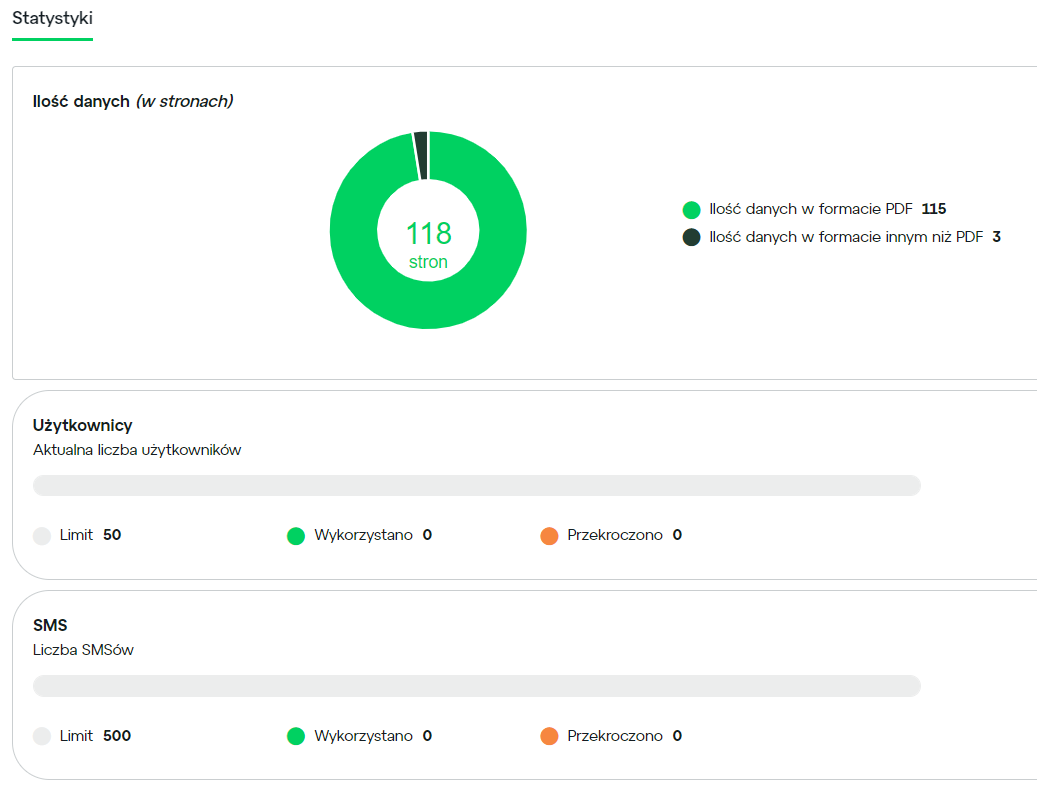
Masz dodatkowe pytania?
#FORDATAteam jest dla Ciebie.
Skontaktuj się z nami przez mail support@fordatagroup.com
lub pod numerem telefonu:
Polska +48 53 53 53 774
Świat +44 204 584 3861
